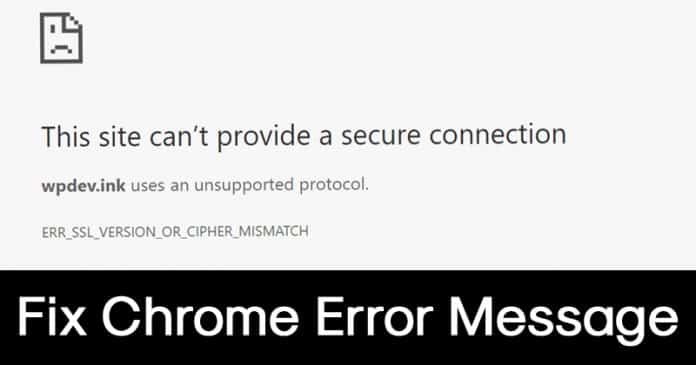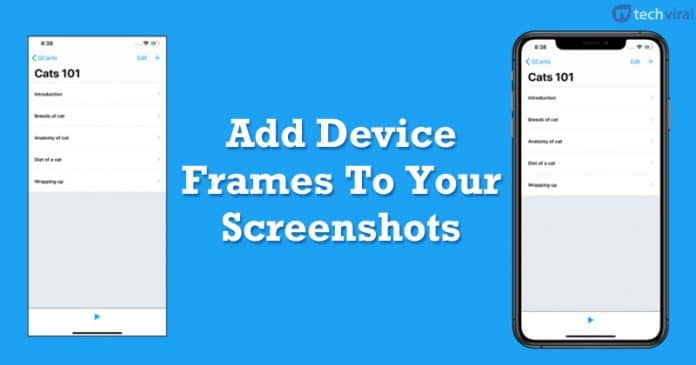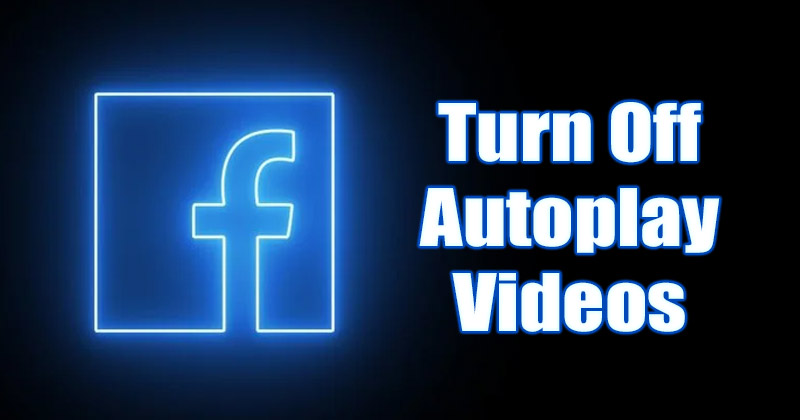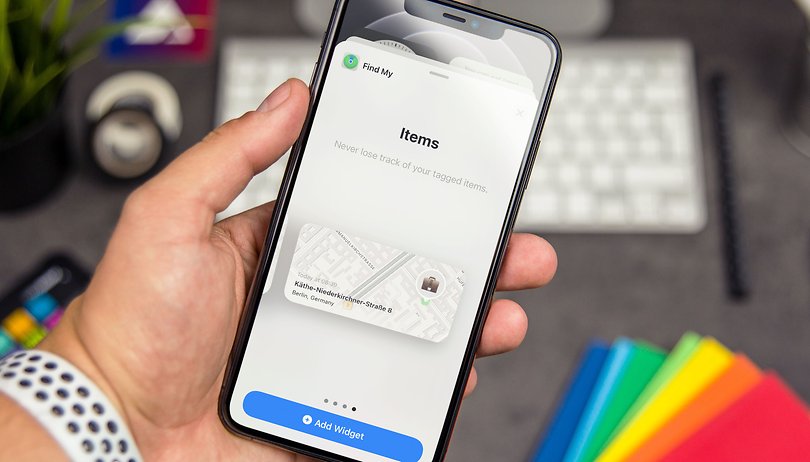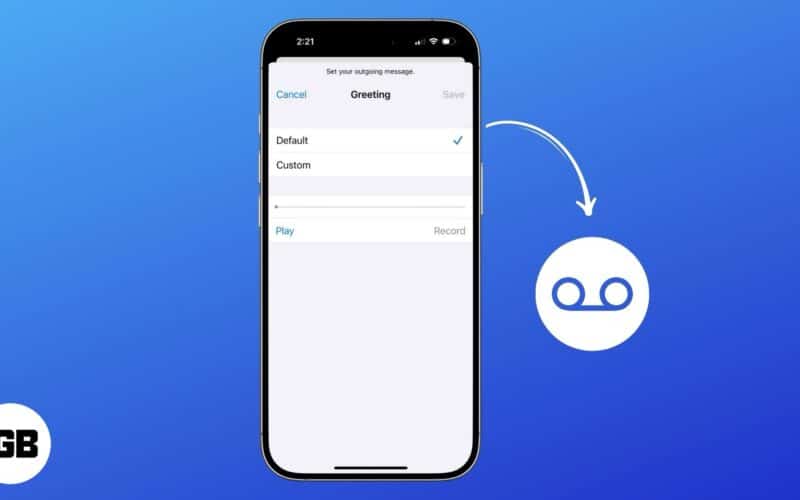
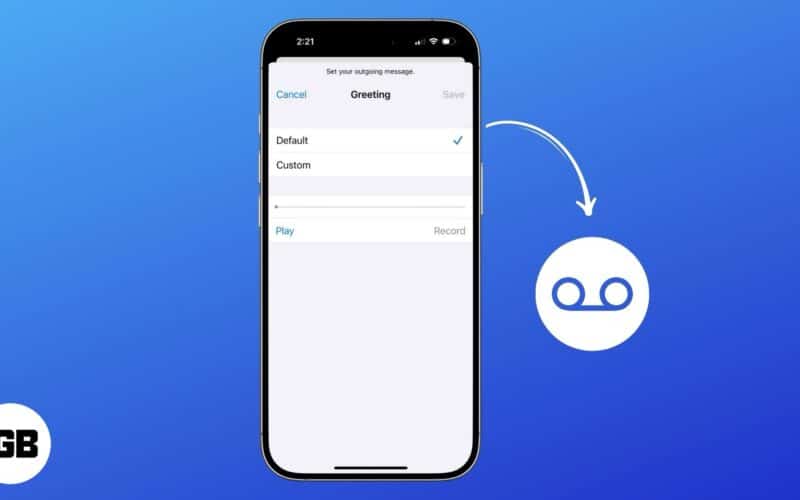
Jsou chvíle, kdy vám chybí hovor, protože jste příliš zaneprázdněni nebo se to ztratí v moři oznámení. Později si uvědomíte, že to bylo důležité volání. To by se nestalo, kdybyste měli na svém iPhone hlasovou schránku. Pokud vás zajímá, co je to hlasová schránka, pokračujte ve čtení – vysvětlím to.
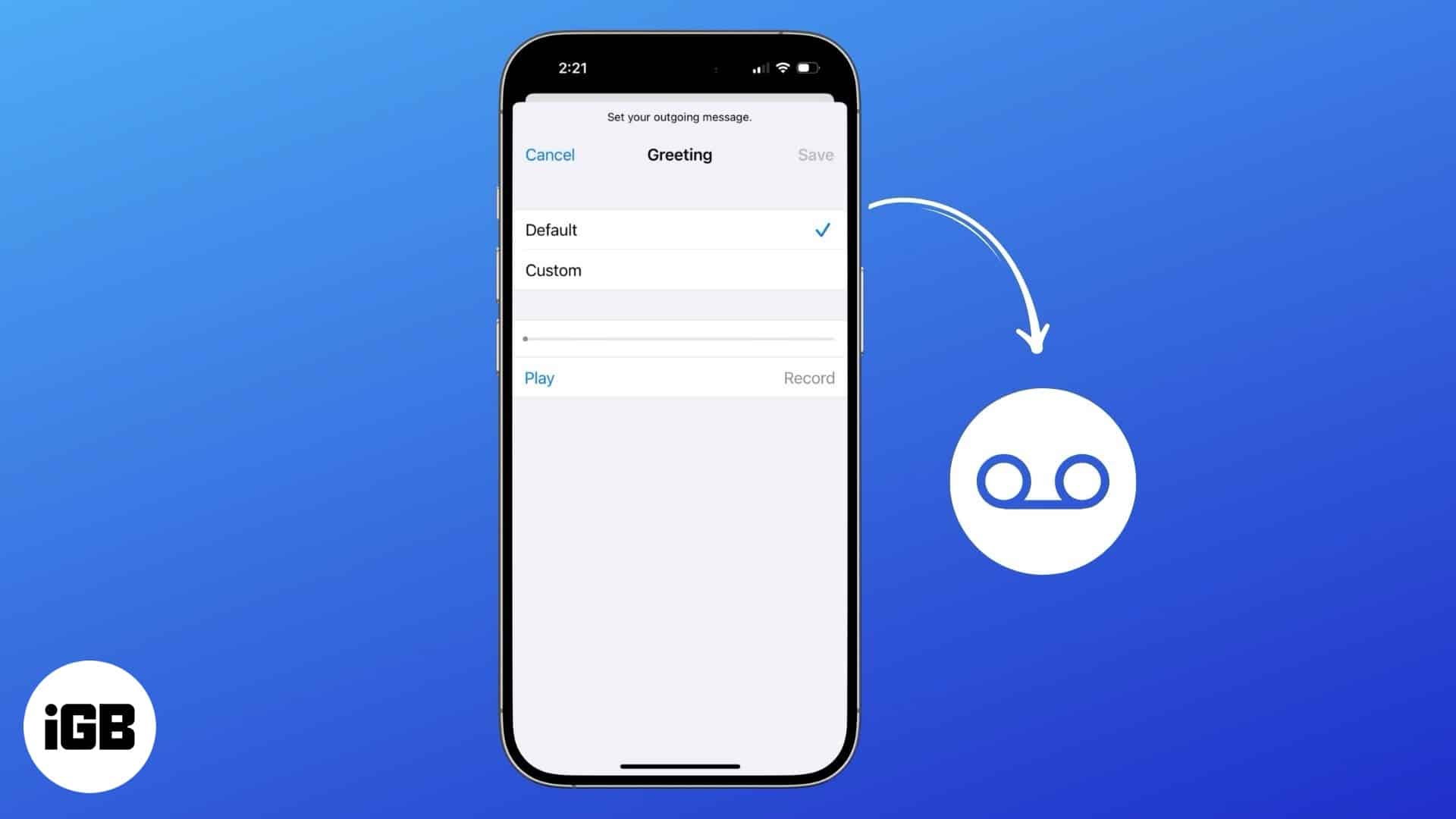
Co je to hlasová schránka?
Hlasová schránka nebo vizuální hlasová schránka je funkce, která volajícím umožňuje zanechat hlasovou zprávu, když se jejich hovor nezodpovídá. Zajišťuje, že vám nikdy nezmeškáte důležité hovory na vašem iPhone. Pomáhá také filtrovat spam a propagační hovory, což vám umožňuje identifikovat a ignorovat předem nahrané zprávy od společností. Zde je návod, jak nastavit a používat hlasovou schránku na vašem iPhone.
Jak nastavit hlasovou schránku na vašem iPhone
- Otevřete telefonní aplikaci na vašem iPhone.
- Vydejte se na kartu hlasové schránky na spodní liště Nav.
- Pokud věci nastavujete poprvé, klepněte hned teď.
- Vytvořte vlastní heslo pro hlasovou schránku, znovu ji zadejte a poté klepněte na hotovo.
Nastavit vlastní pozdrav
- Klepněte na pozdrav v levém horním rohu.
- Klepněte na vlastní.
- Nyní klepněte na záznam a mluvte s zprávou, kterou chcete, aby zmeškali volající, aby jasně slyšeli do vašeho iPhone. Až budete hotovi, stiskněte Stop.
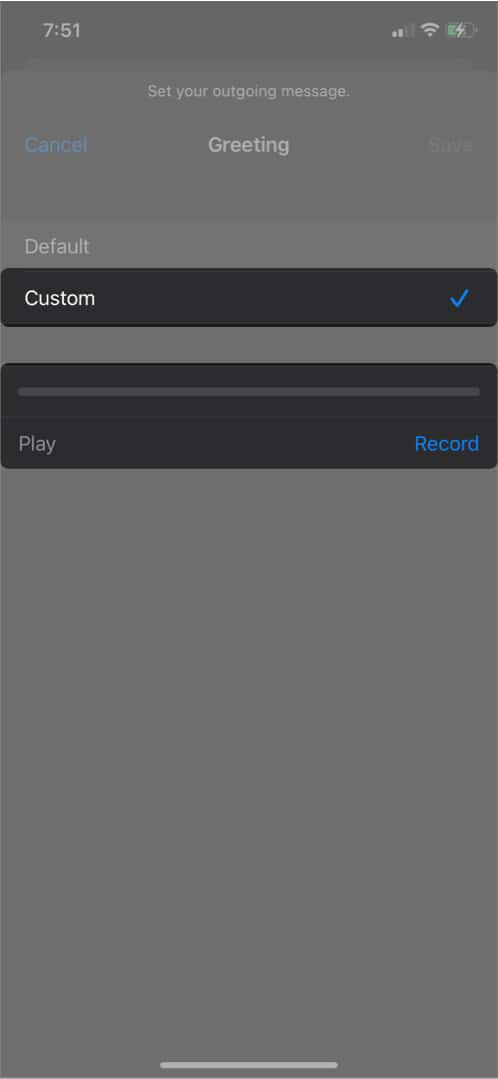
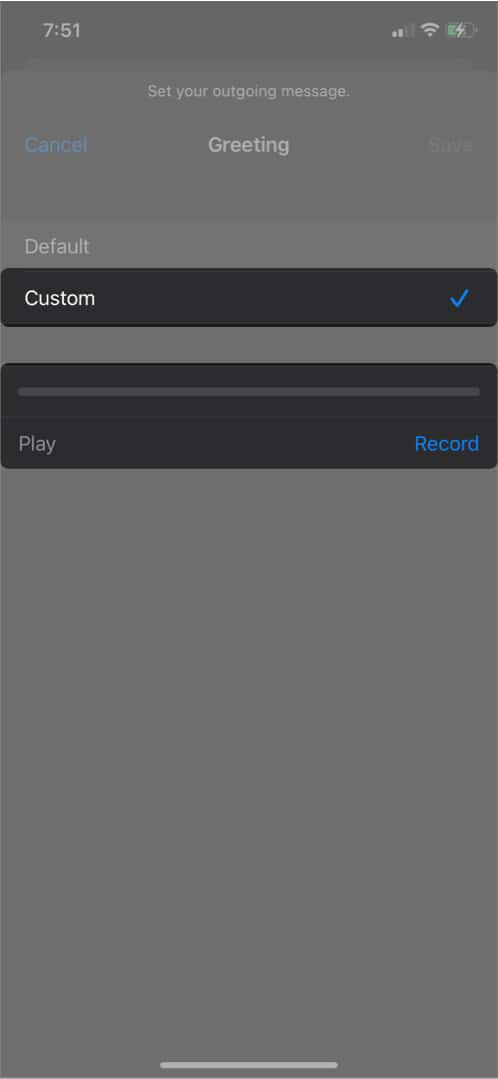
Klepnutím na Play to slyšíte zpět. Pokud jste s tím spokojeni, klepněte na Uložit v pravém horním rohu a budete dobré jít. Pokud ji chcete kdykoli změnit, vraťte se zpět do nabídky pozdrav a vyberte Default, uložte. Zaznamenejte novou vlastní zprávu, pokud se vám líbí, nebo ji nechte jako výchozí.
To je vše, co musíte udělat pro aktivaci vizuální hlasové schránky na vašem iPhone. Jste připraveni se naučit, jak nastavit vlastní heslo pro ochranu hlasových schránek?
Jak změnit heslo hlasové schránky na vašem iPhone
- Přejděte na Nastavení → Aplikace → Telefon → Přejděte dolů a změňte heslo hlasové schránky.
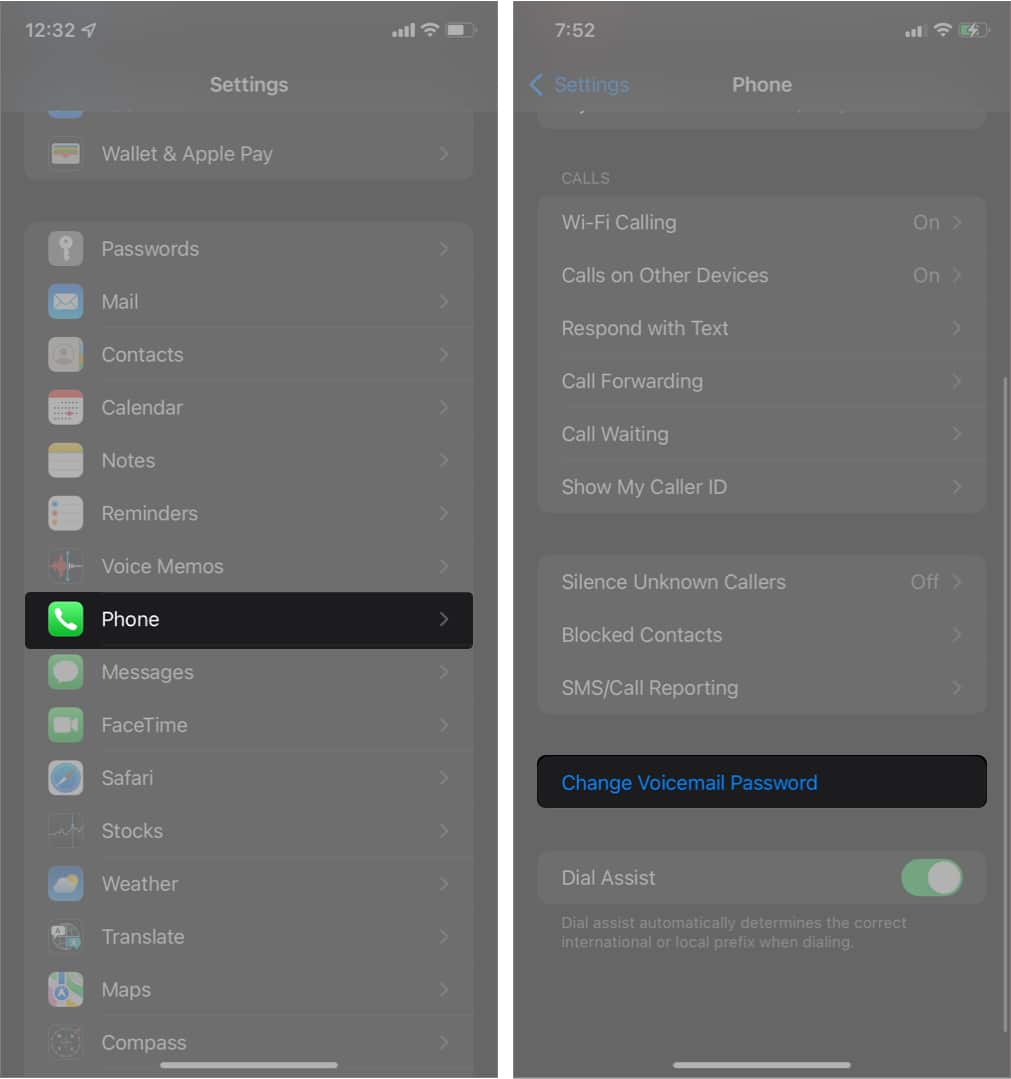
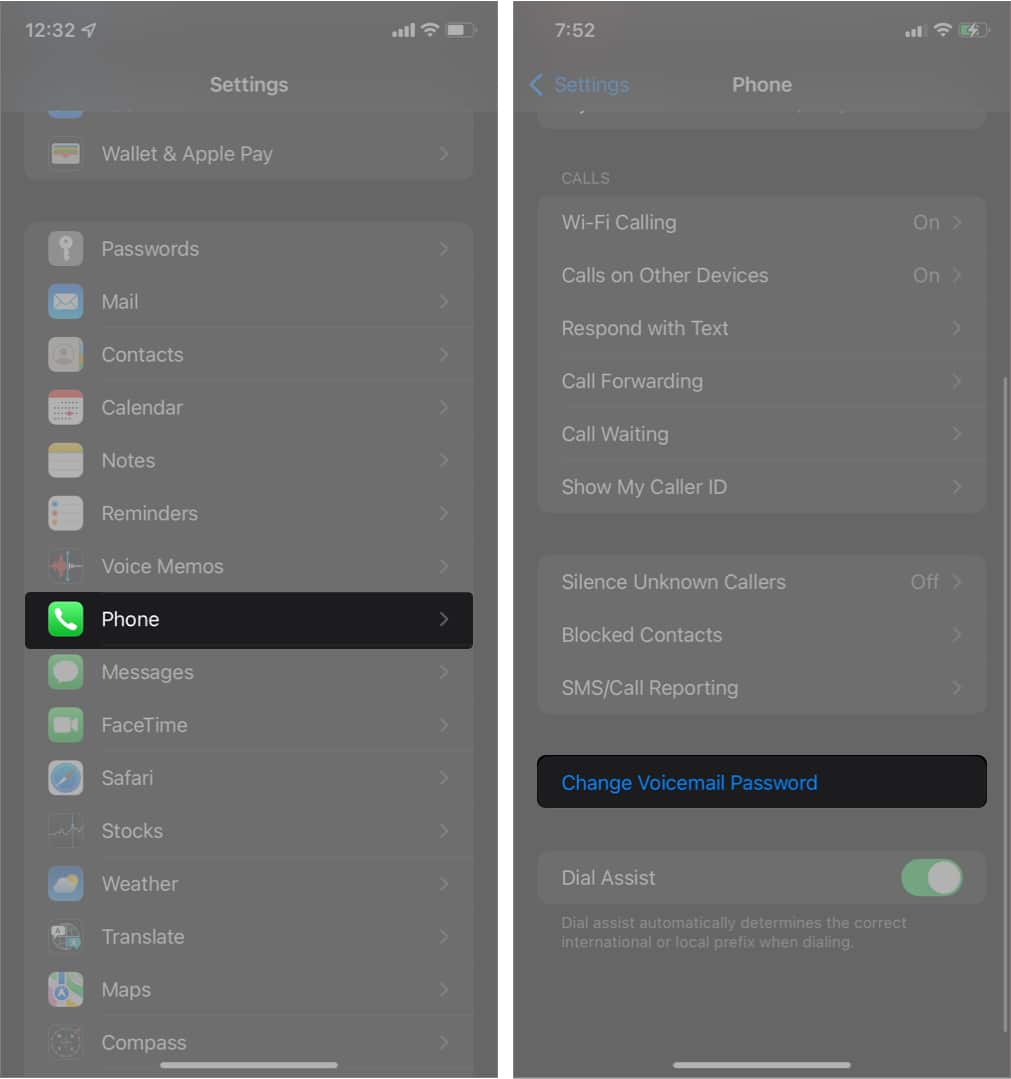
- Klepněte na to a poté zadejte heslo (můžete zadat až devět číslic s minimálně čtyřmi) a vyberte hotovo. Znovu zadejte své heslo a klepněte na hotovo. To je ono!
Pokud chcete změnit zvuk iPhone, když obdrží hlasovou schránku, najdete nastavení v Nastavení → Sounds and Haptics → Nová hlasová schránka.
Nyní, když máte vše nastaveno tak, jak chcete, přečtěte si, abyste se dozvěděli, co potřebujete vědět, jak používat hlasovou schránku vašeho iPhone.
Jak spravovat zprávy hlasové schránky na iPhone
Pamatujete si, když jsme nastavili vlastní pozdrav na kartě VoiceMails v aplikaci telefonu? Stejná karta Voicemails je to, co budete používat k poslechu, sdílení nebo uložení hlasových schránek. Chcete -li poslouchat hlasovou schránku, jednoduše klepněte na jednu ze seznamu a poté vydržte iPhone až do ucha.
Takto si také prohlédnete přepisy hlasové schránky. Klepněte na jeden ze seznamu a přepis se zobrazí pod ikonou přehrávání, zpětného volání a odpadků.
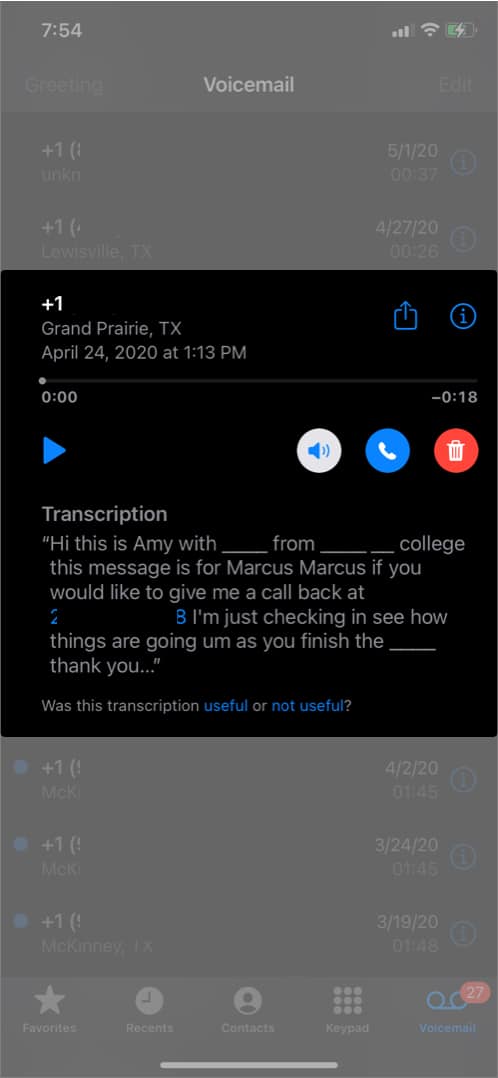
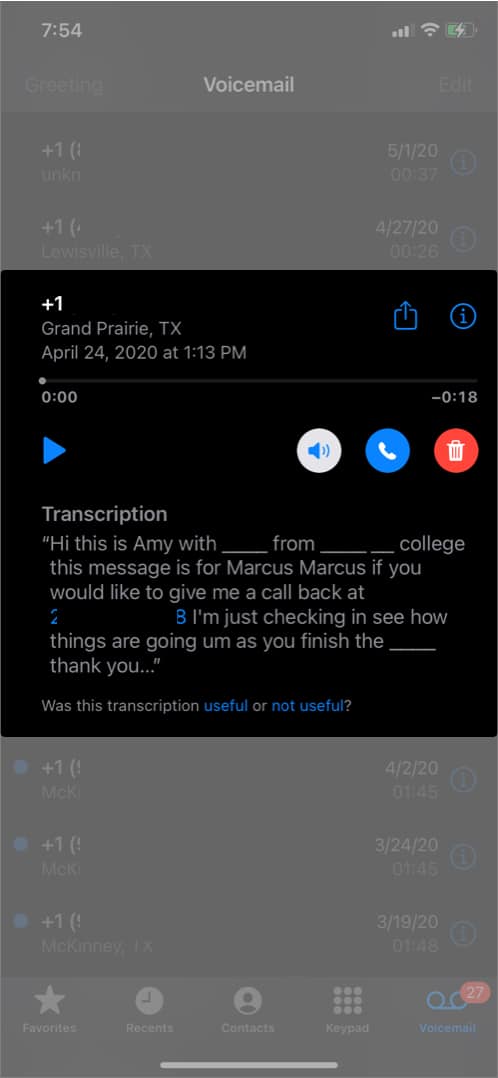
Měl by hrát automaticky, i když se zdá, že tato funkce ne vždy funguje. Pokud se automaticky nehraje, klepněte na ikonu Play. Pokud chcete přehrát hlasovou schránku v režimu reproduktoru, klepnutím na ikonu reproduktoru ji změňte z modré na bílé na bílou na modré.
Chcete -li sdílet hlasovou schránku, klepněte na jednu a poté klepněte na ikonu sdílení v horní části karty. Vyberte kontakt nebo aplikaci, se kterou chcete sdílet hlasovou schránku (musíte potvrdit odeslání některých aplikací, jako jsou zprávy).
Takto také uložíte hlasovou schránku „sdílením“ její hlasové poznámky nebo souborů.
Chcete -li odstranit hlasovou schránku, vyberte ji a poté klepněte na ikonu odpadků. Off to jde a už zabírá úložný prostor. Pokud chcete odstranit více hlasových schránek najednou, klepněte na Upravit v pravém horním rohu. Vyberte všechny hlasové schránky, které chcete smazat nebo označit jako čtení (klepněte na příslušné tlačítko pro to, čeho chcete dosáhnout). Poté klepněte na hotovo.
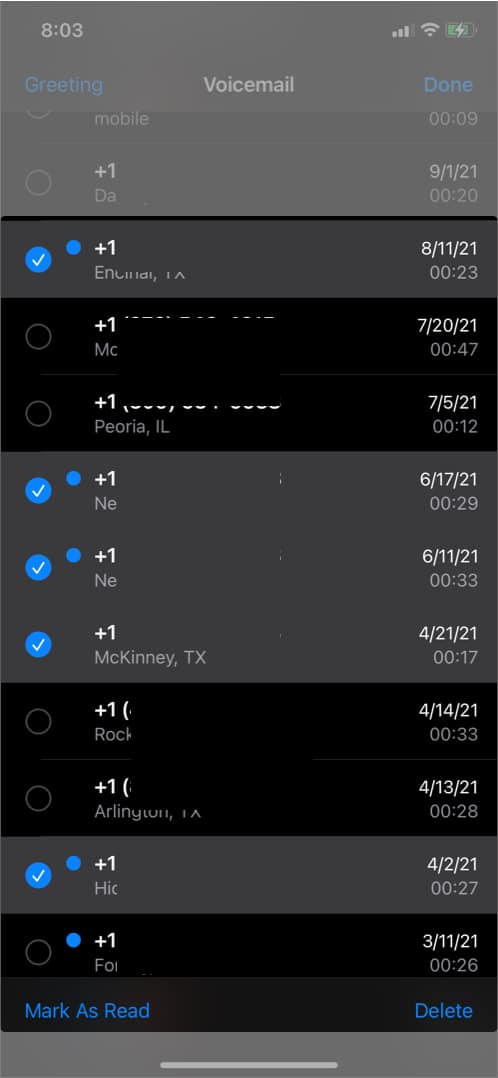
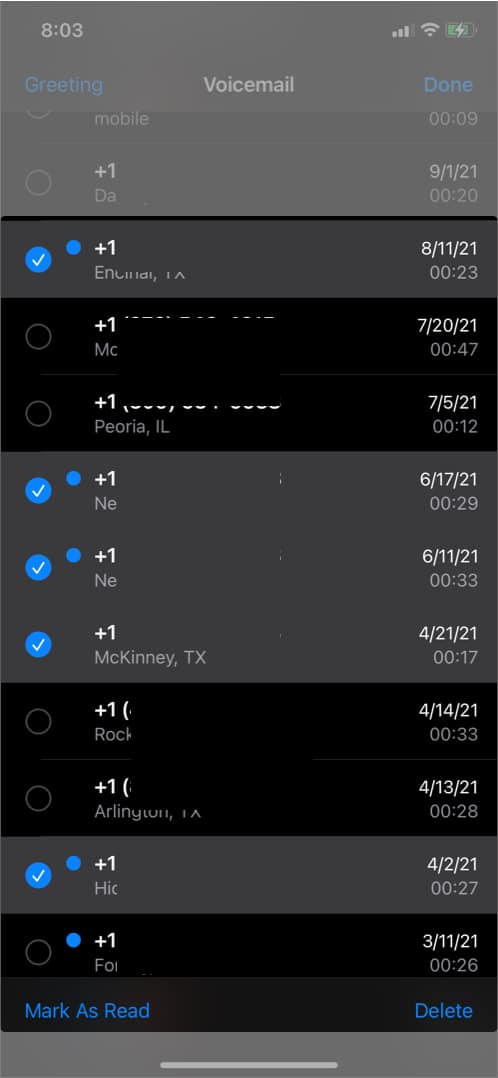
To je vše, co je k tomu.
Zašlete hlasovou schránku na váš iPhone
Všichni jsme zavolali, který neprochází. Když je vyzván, aby zanechal zprávu (buď výchozí odpovědí hlasové schránky nebo vlastní), promluvte si jasně a zavěste, až budete dokončeni svou zprávou.
To je vše, co musíte udělat, abyste na svůj iPhone poslali hlasovou schránku.
Co je živá hlasová schránka a jak ji používat?
Jako rozšíření funkce hlasové schránky živá hlasová schránka výrazně zvyšuje tuto funkci. S živou hlasovou schránou získáte přepis hlasové schránky v reálném čase, jak ji volající zaznamenává. Chcete -li se o tom dozvědět více, podívejte se na našeho podrobného průvodce, jak používat živou hlasovou schránku na iPhone.
Zabalení …
Nyní tedy víte, jak zaznamenat vlastní pozdrav, upravit vlastní heslo hlasové schránky, sdílet, uložit a smazat hlasové schránky a zobrazit jejich přepisy. To je vše, co potřebujete vědět o tom, jak nastavit a používat hlasovou schránku na iPhone.
Máte nějaké dotazy? Uvíznout po cestě? Zeptejte se v komentářích níže a my se k vám vrátíme.
Myslíme si, že byste chtěli:
- Voicemail nefunguje na vašem iPhone? 8 způsobů, jak to opravit
- Jak vypnout hlasovou schránku na iPhone
- Jak nahrávat telefonní hovor na iPhone